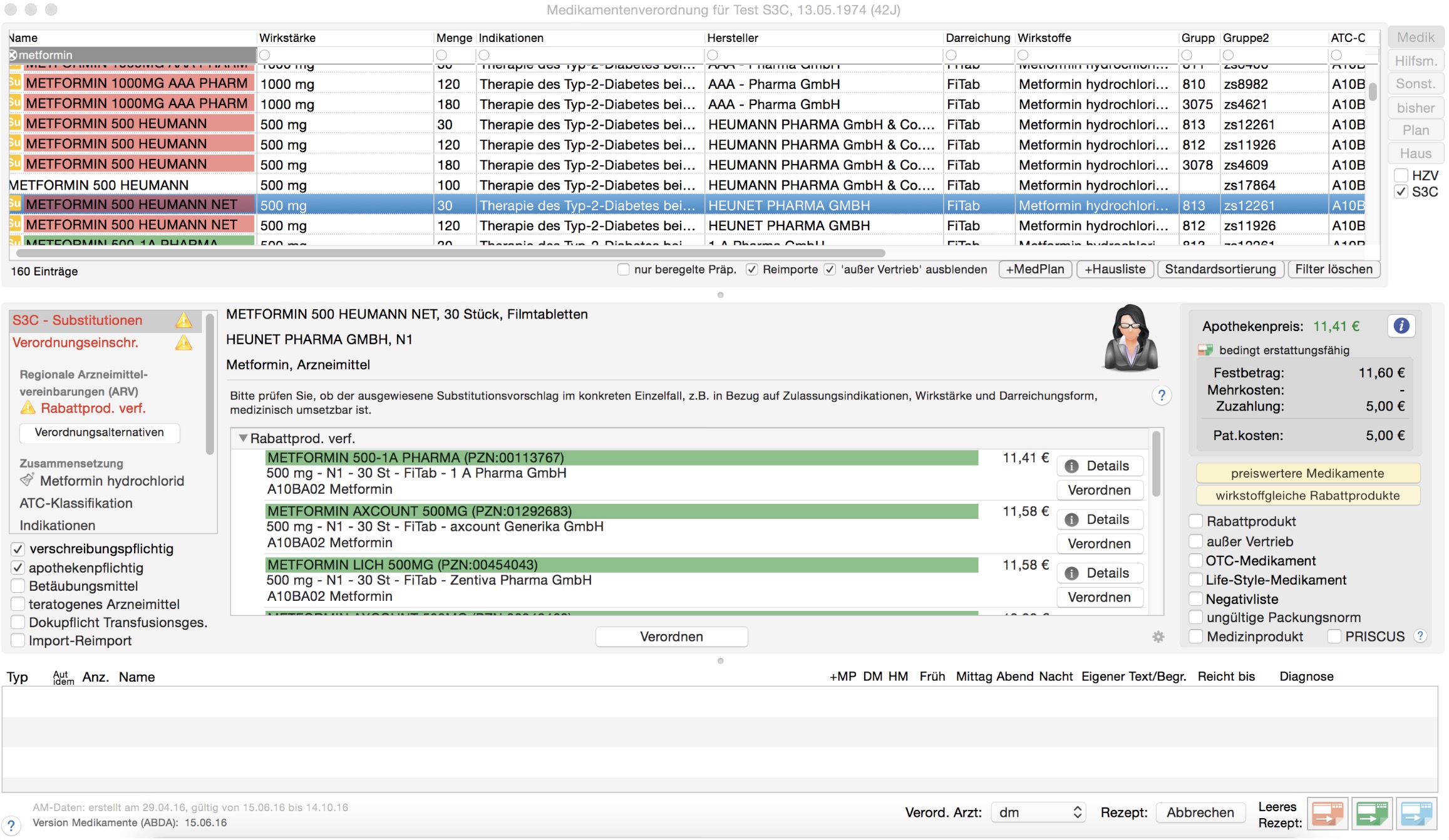S3C-Modul (gevko GmbH)
Einschreibung
Zuerst muss der Arzt eingeschrieben und damit der Vertrag aktiviert werden. In der Nutzerverwaltung wird der gewünschte Arzt ausgewählt und unter dem Menüpunkt „Selektivverträge“ kann auf die Schaltfläche „S3C/gevko…“ geklickt werden:
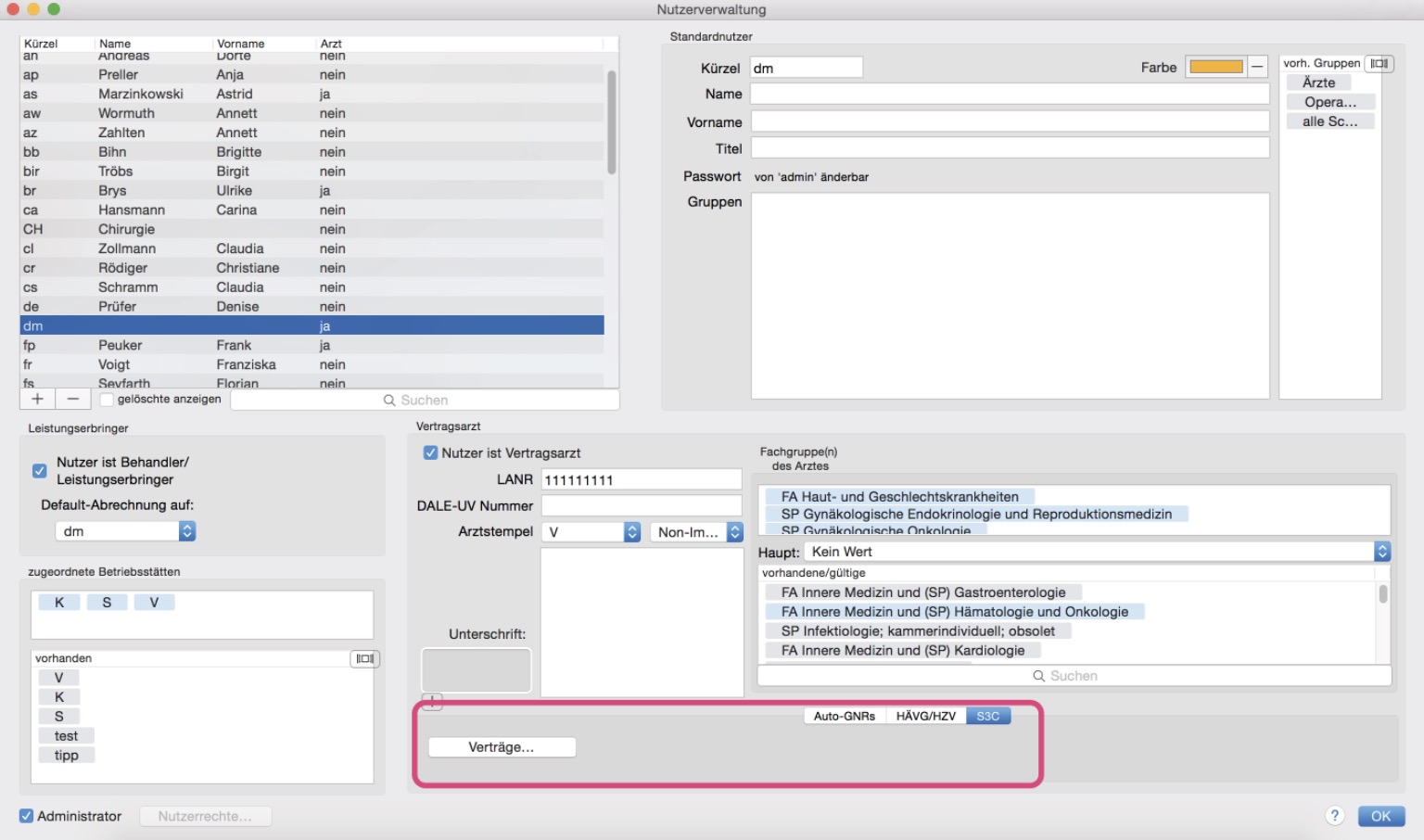
Jetzt können die entsprechenden Verträge ausgewählt werden, der Arzt weiß in der Regel, an welchem Vertrag er teilnehmen möchte.
Achtung: Grünklick (AOK Niedersachsen): Der entsprechende Vertrag heißt „[…] AOK Niedersachsen im Land Niedersachsen (Ergänzung)“
Die Bezeichnungen der einzelnen Verträge sind von der gevko GmbH vorgegeben worden. „Ergänzung“ bedeutet hier nicht, dass man den Vertrag nur in Verbindung mit anderen Verträgen nutzen kann. Der Vertrag kann auch einzeln ausgewählt werden.
Beispiel Grünklick:
Vertrag auswählen, Status setzen (für Ärzte, die früher schon S3C verwendet hatten, ist das meist „Bestätigt“), „für“ setzen, Teilnahmebeginn setzen.
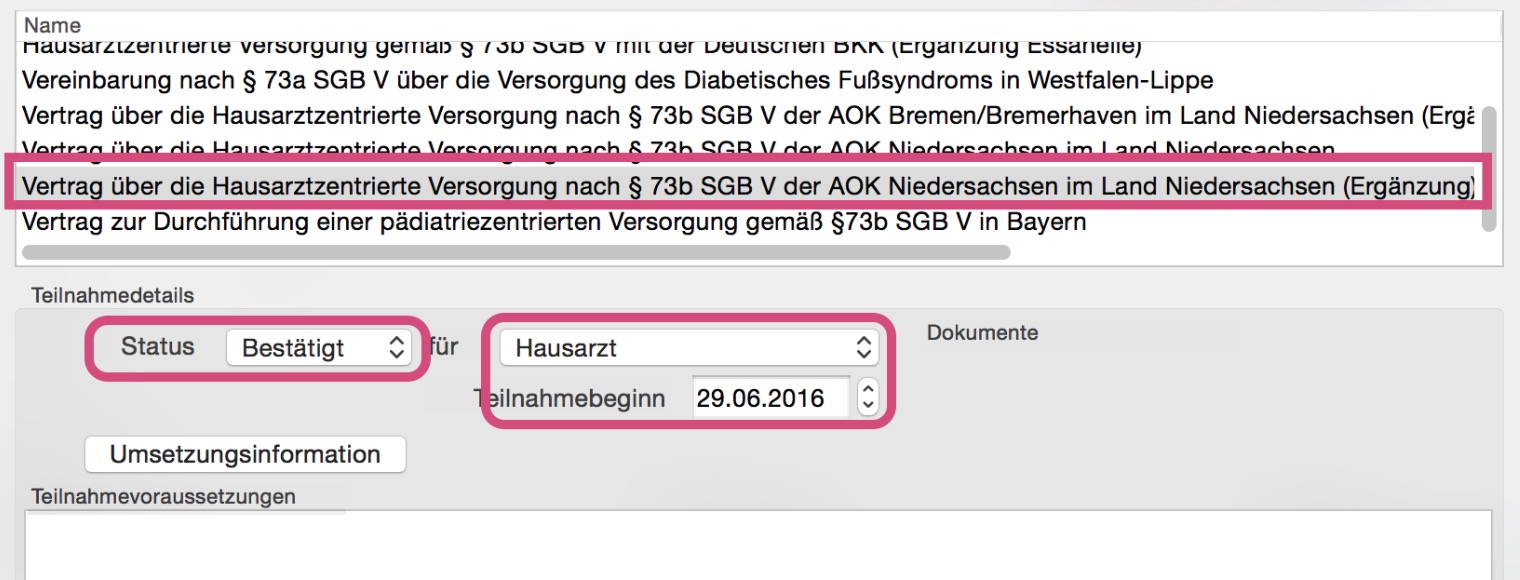
Beispiel AOK Niedersachsen im Land Niedersachsen:
Vertrag auswählen, Status setzen (meist „Bestätigt“), „für“ setzen. Nun öffnet sich ein weiteres Fenster „Bestätigung der S3C-Teilnahmebedingungen“. Hier müssen alle relevanten Punkte vom Arzt bestätigt werden (alle roten Punkte werden dann grün), dann erscheint unten rechts ein Knopf „OK“ .
Das Verträge-Fenster nun mit Ok bestätigen. Jetzt kann getestet werden, ob alles geklappt hat, hier am Beispiel Grünklick in Niedersachsen.
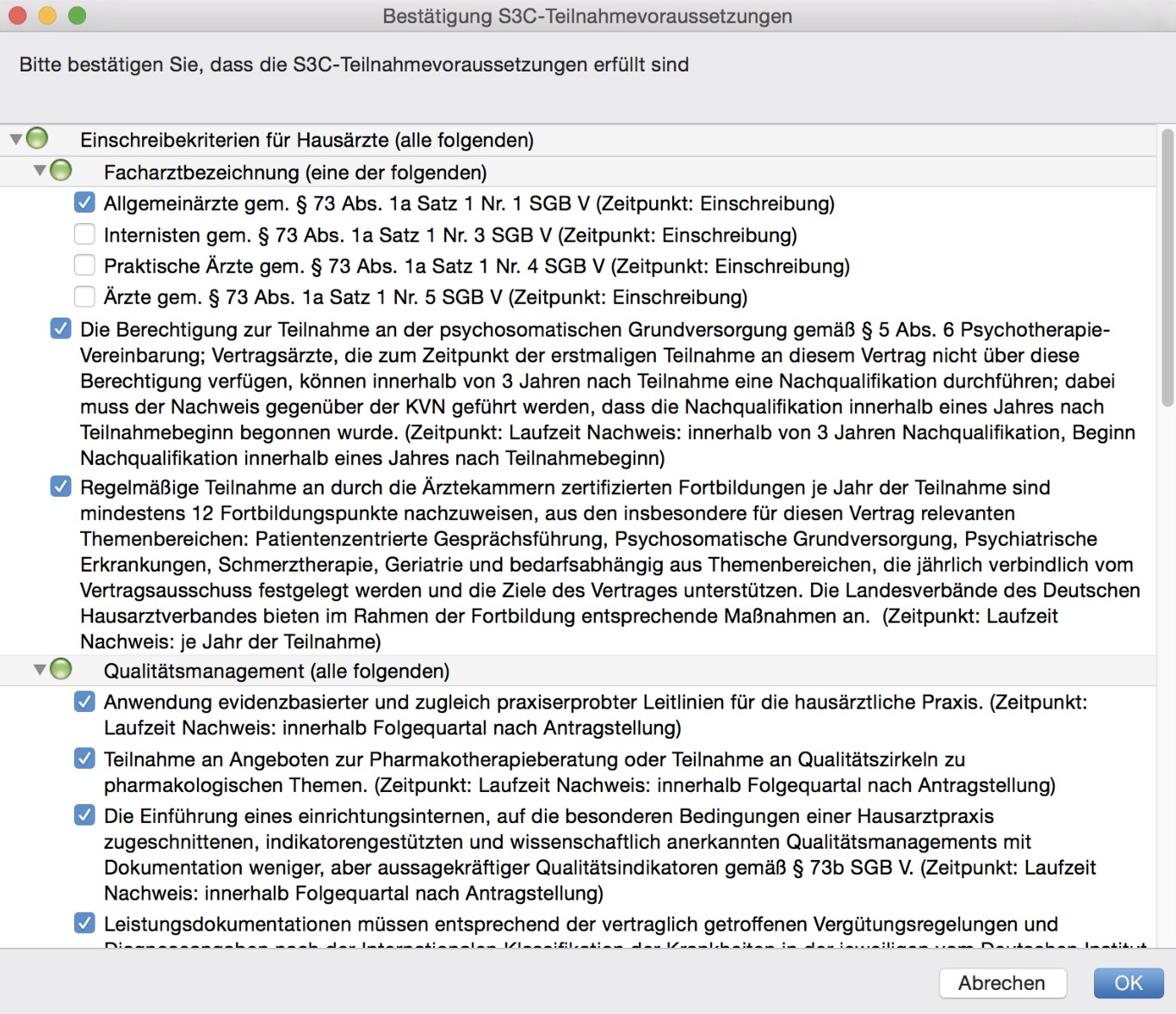
Zuerst wählen wir einen Patienten aus, der in der AOK Niedersachsen versichert ist. Bei Scheinanlage kommt evtl. die Frage, ob der Patient am S3C-Vertrag teilnehmen möchte: (mit OK bestätigen)
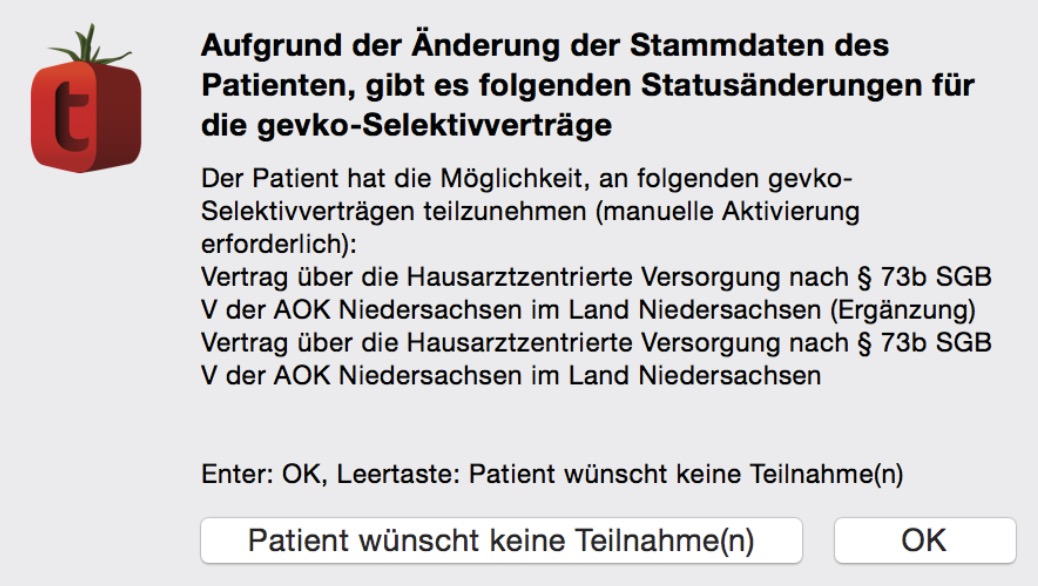
In den Patientendetails können wir überprüfen, ob der Patient eingeschrieben ist (für manche Verträge, z.B. Grünklick, erfolgt eine Auto-Einschreibung, der korrekte Teilnahmestatus wird aber u.U. erst nach erneutem Öffnen der Patientendetails angezeigt).
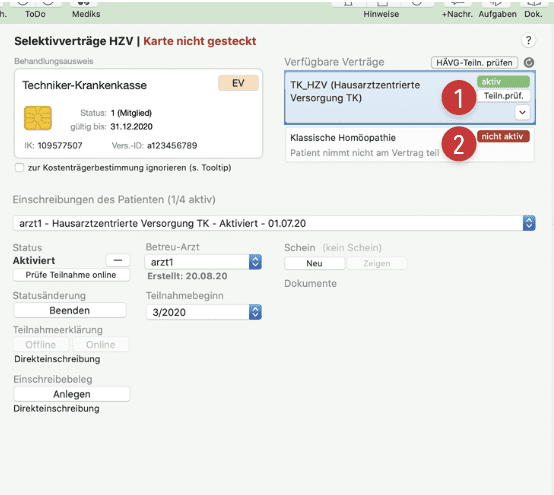
- Direkteinschreibung erfolgt
- Direkteinschreibung nicht erfolgt
Falls keine Autoeinschreibung erfolgte, wird der Patient durch Klick auf „Beantragen“ eingeschrieben oder durch Klick auf „Direktaktivierung“ wieder aktiviert (falls der Patient schon eingeschrieben ist, z.B. nach Wechsel der Praxissoftware).
In der Medikamentenverordnung, im Reiter „Mediks“, suchen wir nun nach „Metformin“. Die Medikamentenliste sollte jetzt bunt sein, rechts muss „S3C“ angehakt sein, dann hat alles geklappt.
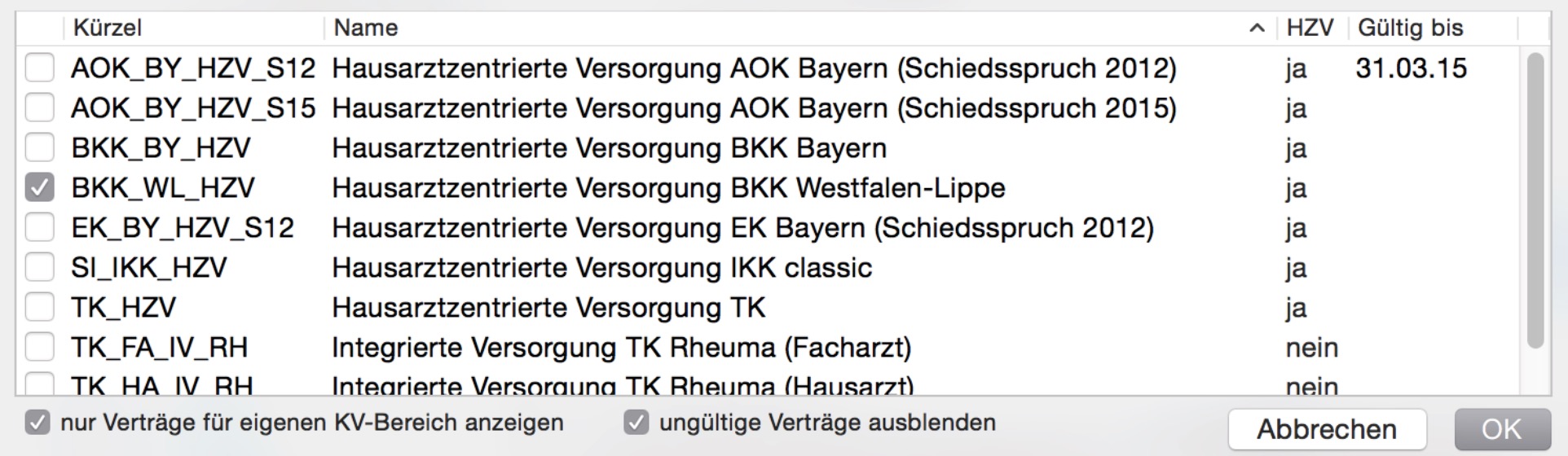
Unter „HZV-Vertrag“ verstehen wir in diesem Kapitel nicht nur die Verträge zur hausarztzentrierten Versorgung, sondern auch die HÄVG-Facharztverträge sowie die Verträge der HÄVG zur integrierten Versorgung. Die S3C-Verträge der gevko GmbH werden im Kapitel S3C-Modul erläutert.
HZV Modul (HÄVG)
Einschreibung
Aktivierung eines Vertrages
Bevor Sie einen Patienten über die HZV-Verträge abrechnen können, müssen Sie angeben, für welche HZV-Verträge Sie eine Zulassung besitzen. Dies geschieht in der Nutzerverwaltung (Menüpunkt Admin → Nutzer). Für Vertragsärzte lässt sich im Menüpunkt „Selektivverträge“ und über die Schaltfläche „HÄVG/mediverbund…“ die Verträge freischalten, für die der entsprechende Arzt angemeldet ist. Die Anzahl der aktiven Verträge wird angezeigt. Die Eingabe der HÄVG-ID ist erst möglich, wenn mindestens ein Vertrag ausgewählt ist.
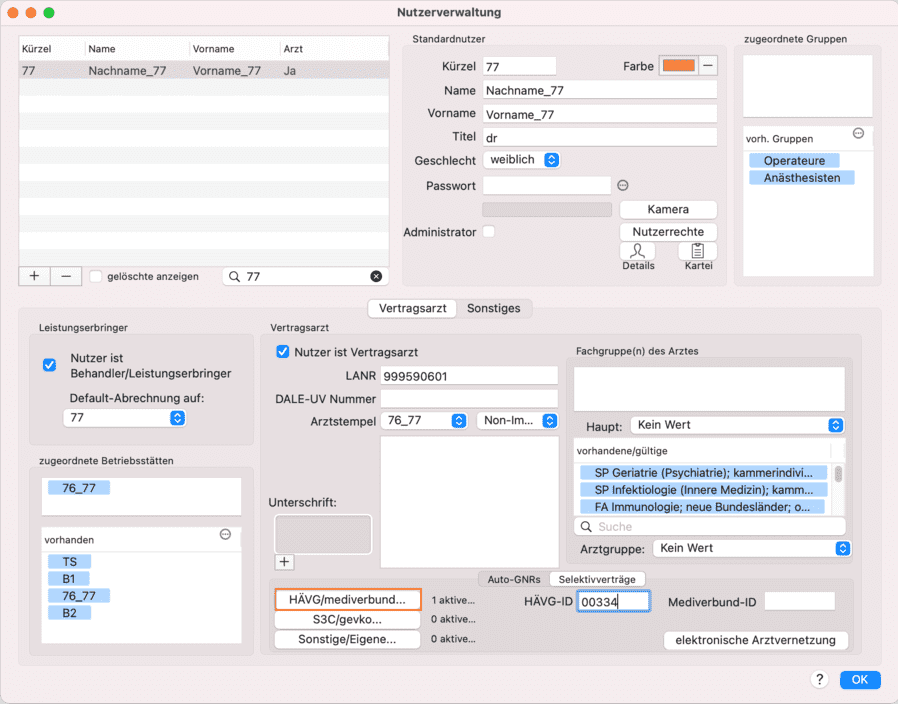
Elektronische Arztvernetzung
Weiter kann der Arzt seine Arztzertifikate in der Nutzerverwaltung im Fenster Elektronische Arztvernetzung hinterlegen und verwalten. Die Betriebsstättenzertifikate sind in der Betriebststättenverwaltung unter -> Sonstiges -> Zertifikate für EAV zu finden und zu verwalten.
Das Fenster wird mit Klick auf die Schaltfläche "elektronische Arztvernetzung" geöffnet.
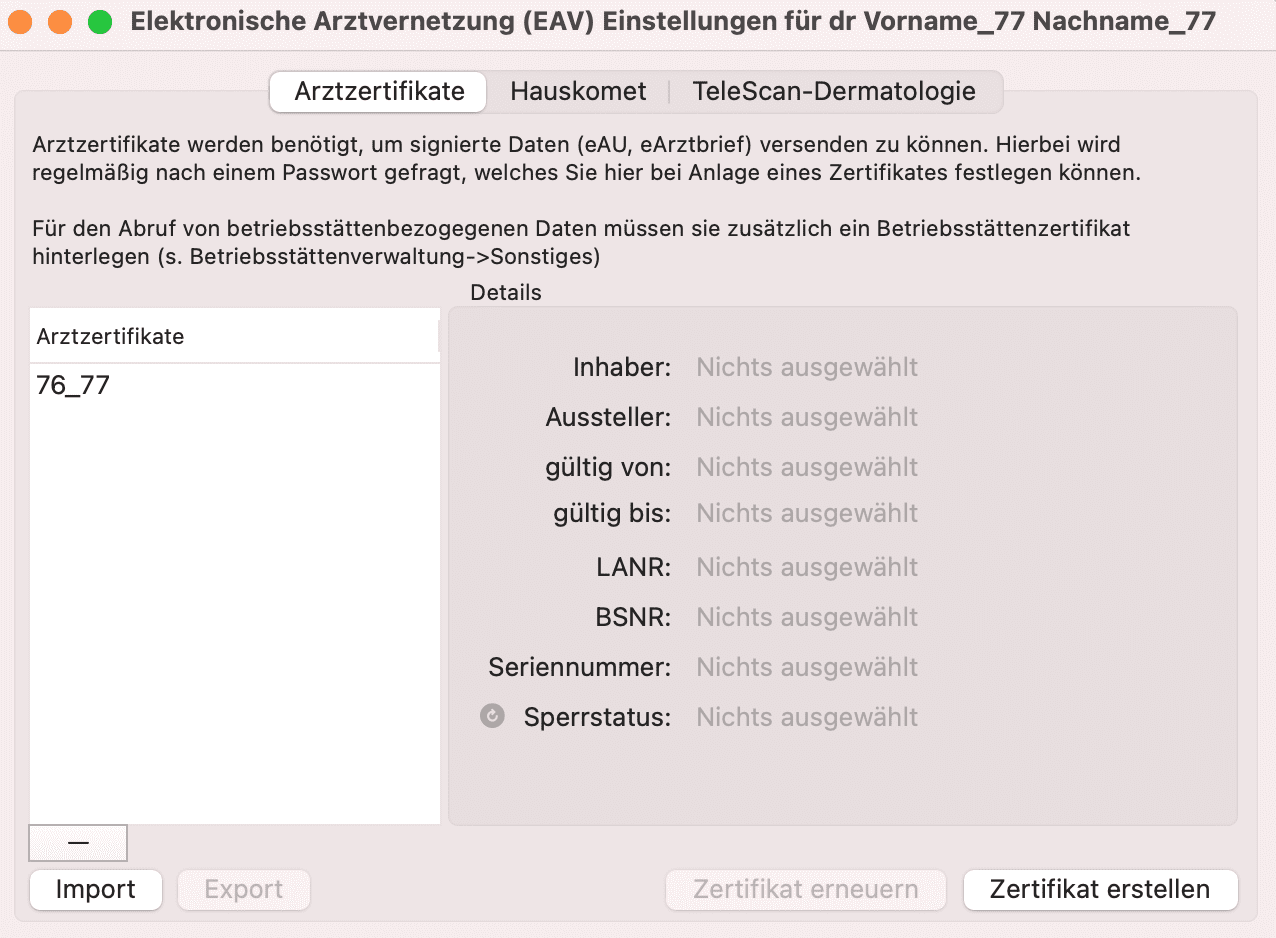
Weiter können Sie hier für den Hauskometaccount den Standard-Nutzer auswählen und die Ersteinrichtung für die TeleScan-Anbindung durchführen.
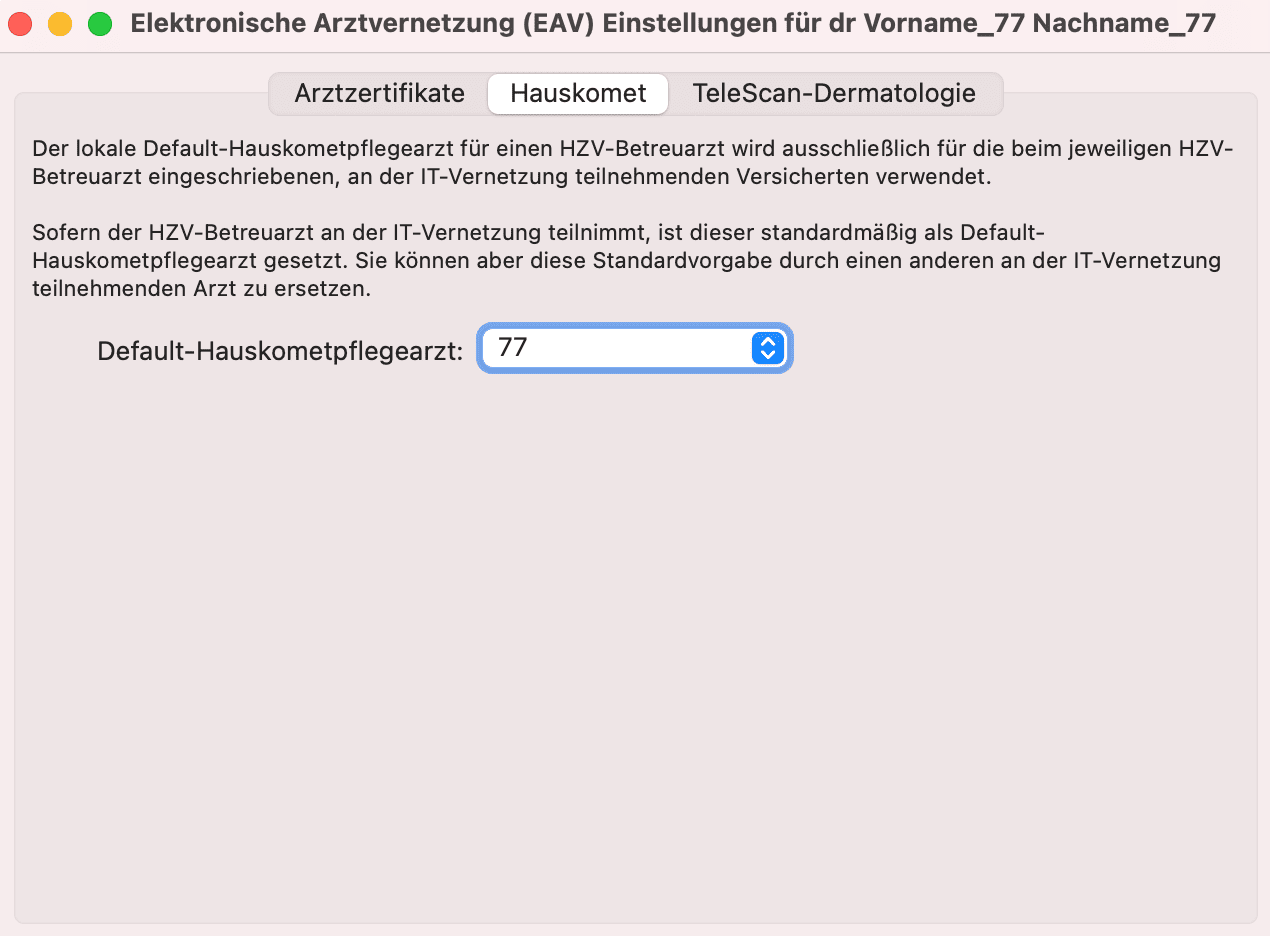
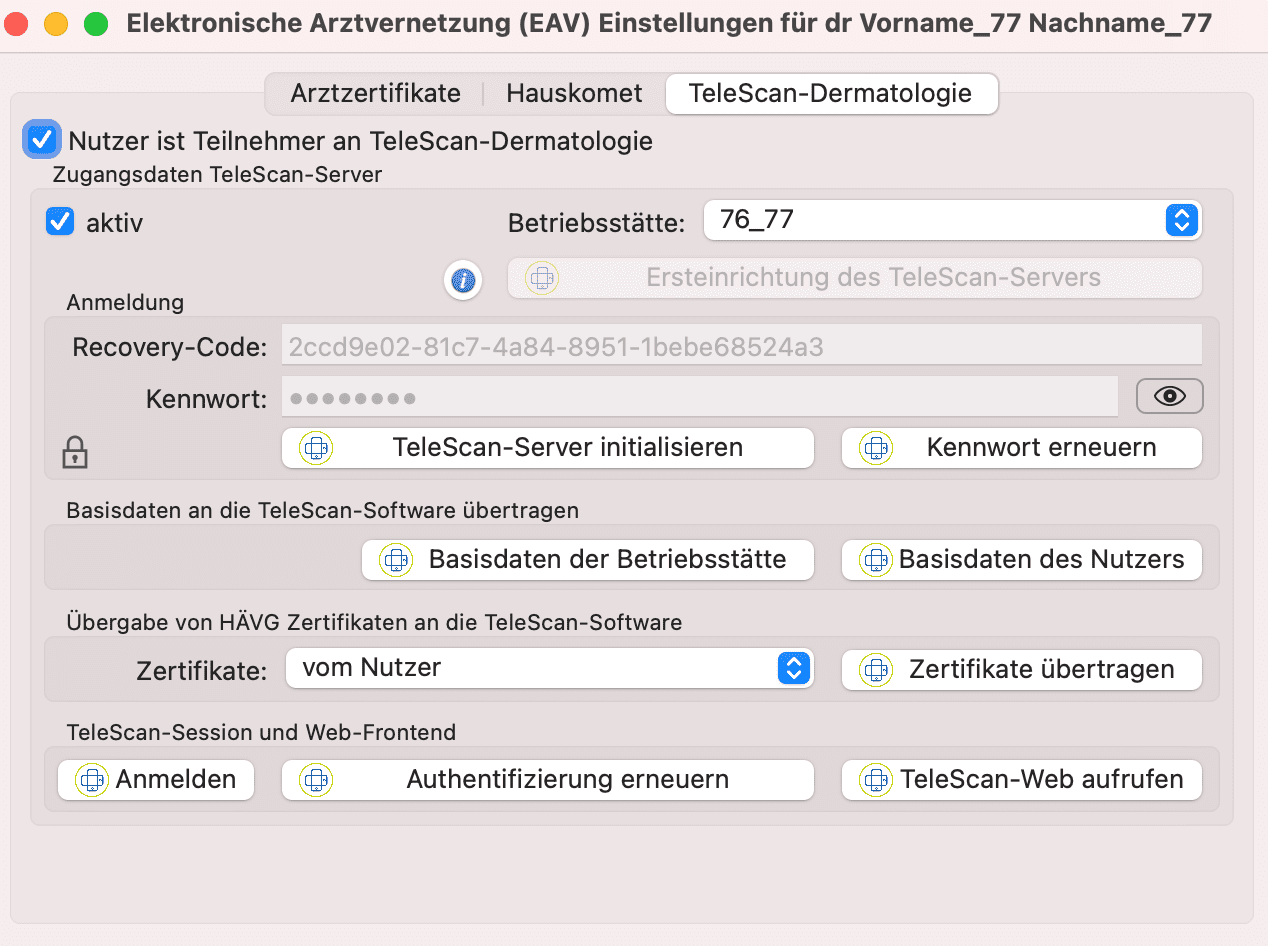
Patienteneinschreibung
Die Einschreibung eines Patienten in einen bestimmten Vertrag ist nur möglich, wenn mindestens ein Arzt für diesen Vertrag angemeldet ist. Eine Liste der möglichen Verträge eines Patienten sehen Sie im Patienteninfo-Fenster im Reiter HZV.
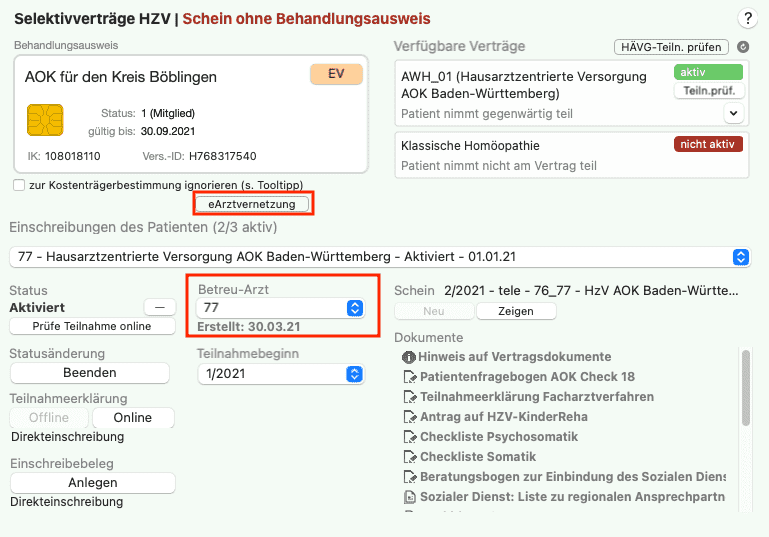
Es werden nur Verträge angezeigt, für die der Patient die Zulassungsvoraussetzungen erfüllt. Neben der passenden Krankenkasse kann dies z.B. auch die Existenz einer passenden Einschreibediagnose sein.
In der Übersicht ist auch ersichtlich, ob der Patient am Vertrag teilnimmt (Ergebnis der Online-Teilnahmeprüfung). Unter Status ist angegeben, ob in tomedo® eine beantragte/bestätigte Teilnahme vorliegt.
Achtung: Eine Anzeige „Patient nimmt gegenwärtig teil“ bedeutet nicht, dass der Patient für Ihre Praxis teilnimmt. Aus datenschutzrechtlichen Gründen wird hier lediglich die generelle Teilnahme des Patienten bei irgendeinem Arzt angegeben! Es ist daher unerlässlich, dass Sie die von der HÄVG gesendeten bestätigten Teilnahmen in tomedo® per Hand aktivieren.
Nach Auswahl eines Vertrages und klick auf den rechten unteren Pfeil ergeben sich folgende Möglichkeiten:
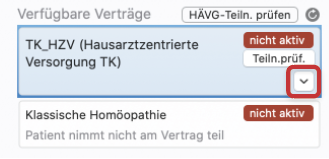
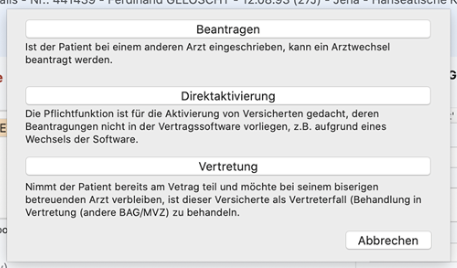
Über die Schaltfläche "eArztvernetzung" wird ein Dialog geöffnet, der es ermöglicht, eine Teilnahmeprüfung an der IT-Vernetzung für den Patienten durchzuführen.
Weiter können die Patientendaten an Hauskomet und TeleScan übertragen werden
Beantragen
Hier können Sie eine Erstbeantragung vornehmen. Ist der Patient bereits bei einem anderen Arzt eingeschrieben, kann so auch ein Arztwechsel beantragt werden.
Sofern eine Teilnahmeerklärung oder ein Einschreibebeleg in Formularform vorhanden ist, werden diese angezeigt. Beide Formulare sind auszufüllen und auszudrucken.
Manche Formulare werden von der HÄVG nicht in Formularform, sondern lediglich als vom Arzt per Hand auszufüllendes PDF zur Verfügung gestellt. Dabei handelt es sich hauptsächlich um Dokumente, bei denen allenfalls eine Unterschrift zu leisten ist. Diese Dokumente finden sich nach der Beantragung unter dem Punkt „Dokumente“.
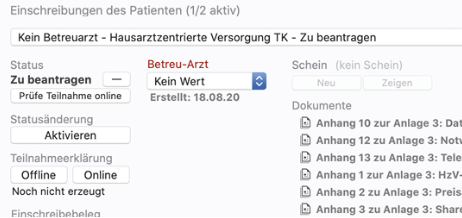
Nachdem die Teilnahmeerklärung und der Einschreibebeleg gedruckt wurden, gilt der Status der Teilnahme als beantragt. Über „Aktivieren“ können Sie die Teilnahme am Vertrag aktivieren. Nach einer Aktivierung besteht die Möglichkeit den Beginn der Teilnahme zu modifizieren und die Teilnahme zu beenden. Ein Löschen der Teilnahme (bei z.B. Fehleingabe zum falschen Patienten) ist, unter Status, über die "–"-Schaltfläche möglich.
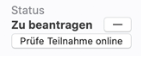
Direktaktivierung
Diese Funktion ist für die Aktivierung von Versicherten gedacht, deren Beantragungen nicht in der Vertragssoftware vorliegen, z.B. aufgrund eines Wechsels der Software.
Der Druck der Teilnahmeerklärung und des Einschreibebelegs entfällt in diesem Fall. Die Teilnahme gilt automatisch als aktiviert. Der Beginn der Teilnahme ist per Hand zu korrigieren.
Vertretung
Nimmt der Patient bereits am Vertrag teil und möchte bei seinem bisherigen betreuenden Arzt verbleiben, ist dieser Versicherte als Vertreterfall (Behandlung in Vertretung (andere BAG/MVZ)) zu behandeln. Diese Dokumentation der Vertretung muss bei Behandlung eines am Vertrag teilnehmenden Patienten durch einen Arzt erfolgen, der NICHT in der Betriebsstätte bzw. BAG/MVZ des betreuenden Arztes tätig ist und Teilnehmer des HzV- bzw. FaV-Vertrages ist.
Es besteht die Möglichkeit, an dieser Stelle zu dokumentieren, für welchen Kollegen die Vertretung stattfindet. Die Angabe ist optional, vermeidet aber die Notwendigkeit der Dokumentation dieser Information an späterer Stelle bei der Leistungsdokumentation.
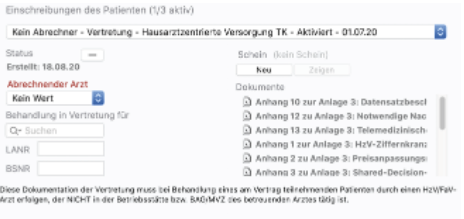
Online-Teilnahmeerklärungen versenden
Manche Verträge gestatten einen Online-Versand von Teilnahmeerklärungen. Nach dem Ausdruck der Teilnahmeerklärung findet sich eine Liste aller versendbaren Teilnahmeerklärungen unter dem Menüpunkt Verwaltung → HzV (HÄVG) → Verwaltung Teilnahmeerklärungen. Hier besteht die Möglichkeit ausgewählte Teilnahmeerklärungen zu versenden bzw. sich eine Liste aller Teilnahmeerklärungen anzeigen zu lassen.
Hinweis: Eine Teilnahmeerklärung erscheint erst dann in dieser Liste, wenn sie gedruckt wurde.
Per „ausgewählte Rechnungen online versenden“ können die Teilnahmeerklärungen an das HÄVG-Rechenzentrum gesandt werden.
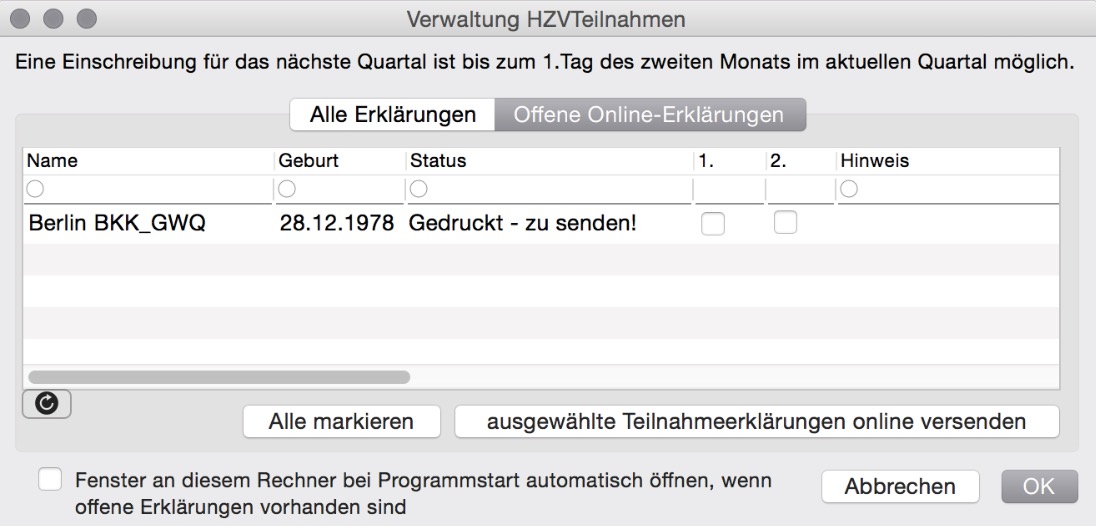
Dokumentation
Leistungen und Diagnosen
Die Leistungs- und Diagnosendokumentation erfolgt scheinbezogen. Um Leistungen abrechnen zu können müssen Sie zuerst einen HZV-Schein anlegen. Normalerweise müssen Sie dies analog zu KV-Scheinen einmal pro Quartal tun. Nach Abrechnung eines Scheines ist dieser gesperrt und es können keine Änderungen mehr vorgenommen werden. Sie können einen Schein in der Kartei im Reiter HZV mit „+“ anlegen.
Tipp:
1. In den tomedo-Einstellungen kann unter Praxis → Schein/Rechnung eingestellt werden, dass sich beim Öffnen eines GKV-Scheins das Favoriten-Fenster mit Leistungsvorschlägen nicht mehr automatisch öffnet, wenn für dasselbe Quartal auch ein HzV-Schein angelegt ist.
2. In den tomedo-Einstellungen kann unter Praxis → HZV: HÄVG Verträge kann konfliguriert werden, dass automatisch ein KV-Schein angelegt wird, wenn ein SV Schein angelegt. Außerdem kann definiert werden, welche Leistungen und Diagnosen auf den KV-Schein beim Anlegen eines SV-Scheins übernommen werden sollen.

Im Schein können Sie analog zum KV-Fall den Behandlungsausweis festlegen bzw. ein Ersatzverfahren anlegen. Außerdem besteht im Reiter „HzV-Teilnahme“ die Möglichkeit den Teilnahmestatus des Patienten zu ändern bzw. neue Einschreibungen vorzunehmen (analog den Erläuterungen im ersten Abschnitt).
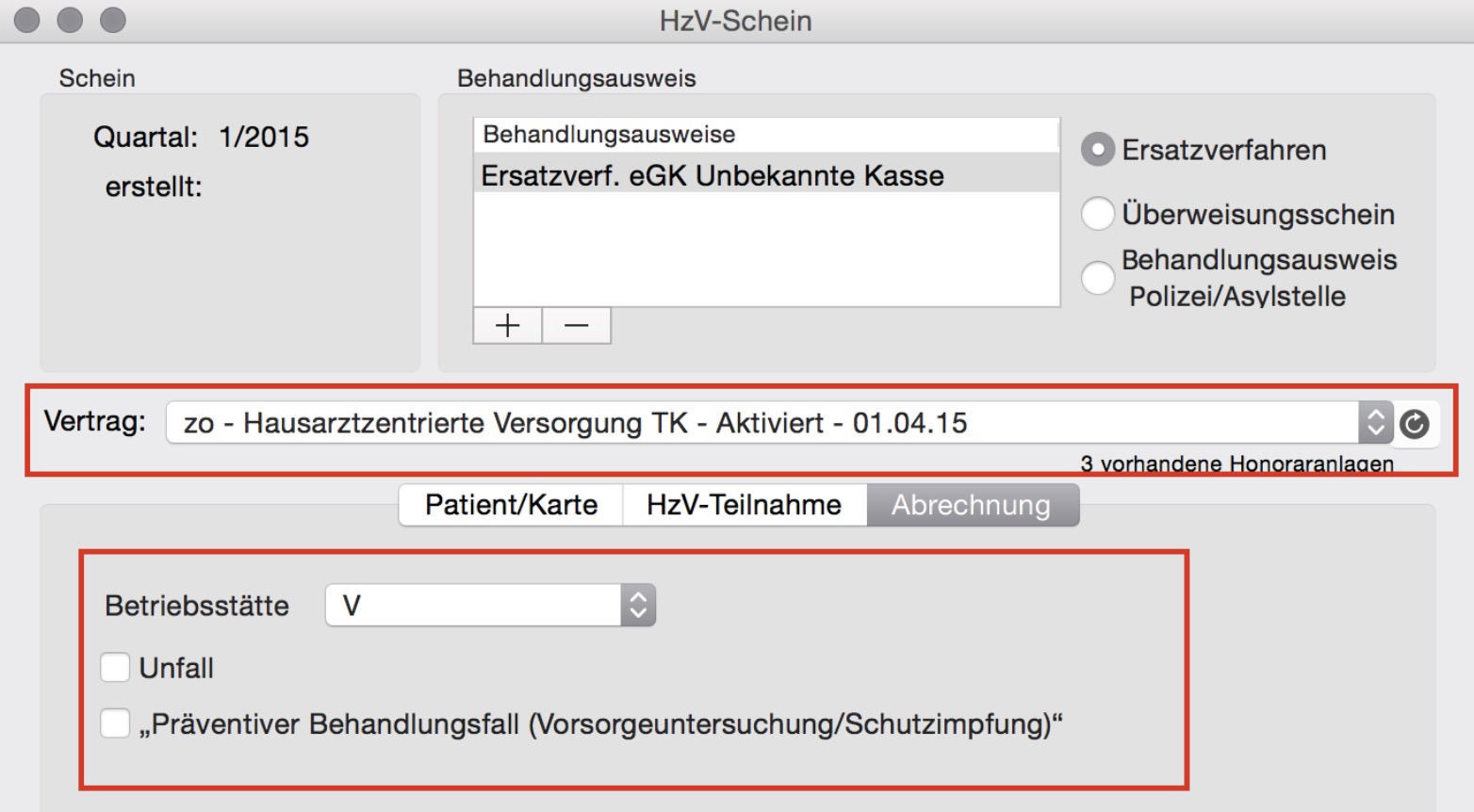
Die Angabe der Betriebsstätte ist für alle Verträge verpflichtend. Vertragsspezifisch gibt es außerdem die Punkte „Unfall“ und „Präventiver Behandlungsfall“. Für IV-Verträge gibt es die Möglichkeit, den abrechnenden Arzt festzulegen, da es dort die HZV-Vertreterregelung nicht gibt. Leistungen und Diagnosen können Sie wie gewohnt dokumentieren.
Bestimmte Verträge beinhalten Informationen über Morbi-RSA-Diagnosen. Diese werden in der Diagnosenübersicht blau dargestellt. Auf Fehler in der Dokumentation werden Sie im unteren Bereich des Abrechnungsbereiches hingewiesen. Per Checkbox lassen sich bestimmte Hinweise ignorieren.
Im rechten unteren Bereich der Diagnosetabelle finden sich bei bestimmten Verträgen außerdem
- ATC-Prüfung: einen Prüfmöglichkeit ob die Medikamente des Patienten zu den dokumentierten Diagnosen passen
- P3/P4-Auswertung: eine Überprüfung ob die dokumentierten p3/P4-Ziffern zu den dokumentierten Diagnosen passen
- VERAH?: eine Überprüfung ob der Patient aufgrund von dokumentierten Diagnosen für das Programm ‚VERAH®TopVersorgt‘ in Frage kommt..
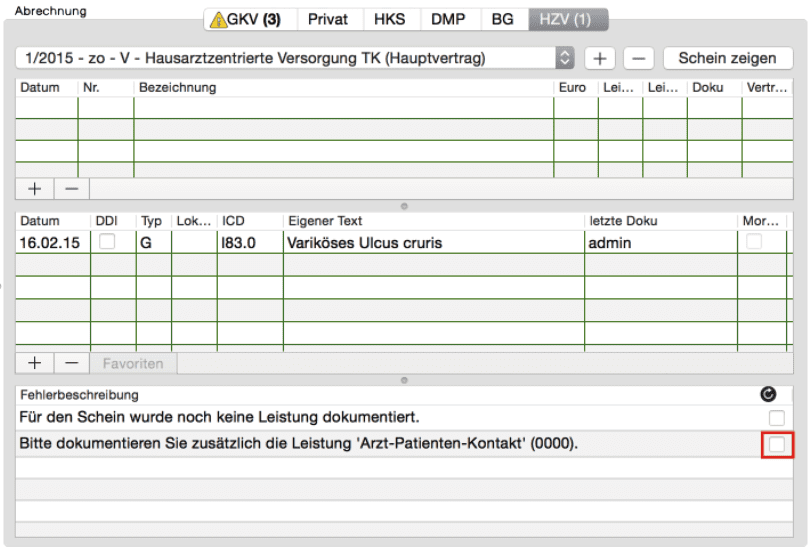
Medikamente

Manche HZV-Verträge unterstützen Sie zusätzlich durch eine Farbcodierung bei der Medikamentenverordnung. Ist ein Patient in einen solchen Vertrag eingeschrieben, erscheint im Verordnungsdialog das Häkchen „HZV“.
Eine eventuell vorhandene Farbcodierung eines Präparates ist folgendermaßen zu interpretieren:
- Grün: Patentfreies, rabattiertes oder preiswertes Arzneimitteln. Es wird unterschieden in hellgrüne und dunkelgrüne Medikamente. Die genaue Bedeutung der Grüntöne können Sie in der Regel den Vertragsdokumenten entnehmen. Im Allgemeinenl ist die Verordnung dunkelgrüner Medikamente zu bevorzugen.
- Blau: Patentgeschützes und/oder biotechnologisch hergestelltes Arzneimittel mit Rabattvertrag
- Orange: Patentgeschütztes und/oder biotechnologisch hergestelltes Arzneimittel, das gegen Blau ausgetauscht werden kann.
- Rot: Arzneimittel mit wirtschaftlicheren Alternativen bei identischer Wirkstoffgruppe
Bei Auswahl eines Medikamentes werden im Detail-Bereich des Medikationsfensters Alternativen zum ausgewählten Präparat angeboten:
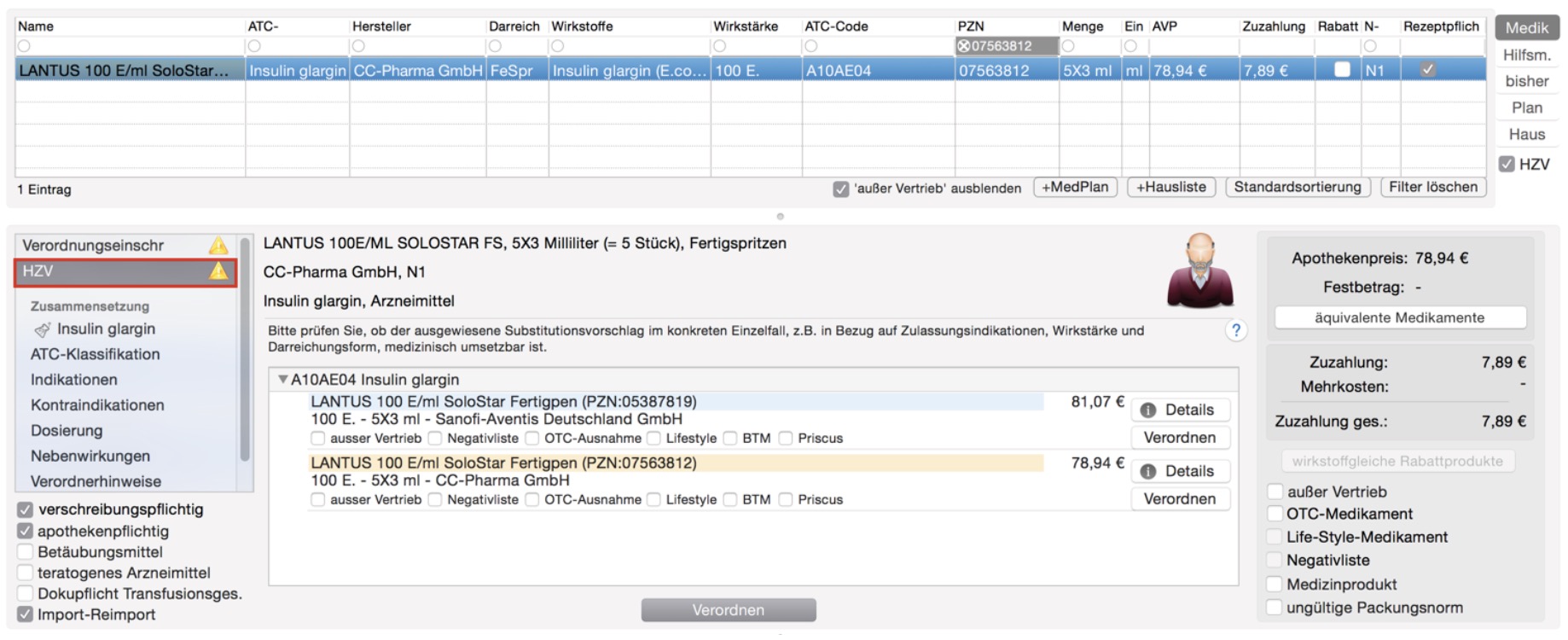
Expertentipp:
Bei aktivierten HZV-Medikamenten-Modul werden bestimmte Medikamenteninformationen wie der Name oder die Wirkstärke direkt vom HÄVG-Prüfmodul zur Verfügung gestellt. Es kann also zu Abweichungen im Verglich zu den üblichen Medikamentenbezeichnungen kommen.
Abrechnung
Die Abrechnung erreichen Sie über den Menüpunkt Verwaltung → Selektivverträge (HÄVG) → SV-Abrechnung. Die Abrechnung erfolgt vertrags- und quartalsbezogen. Für jede Vertrags-/Quartals-Kombination wird ein neuer Eintrag in der Liste aller Abrechnungen angelegt. Mit „Prüflauf starten“ aktualisieren Sie vorhandene Tabelleneinträge bzw. erstellen neue Abrechnungen.
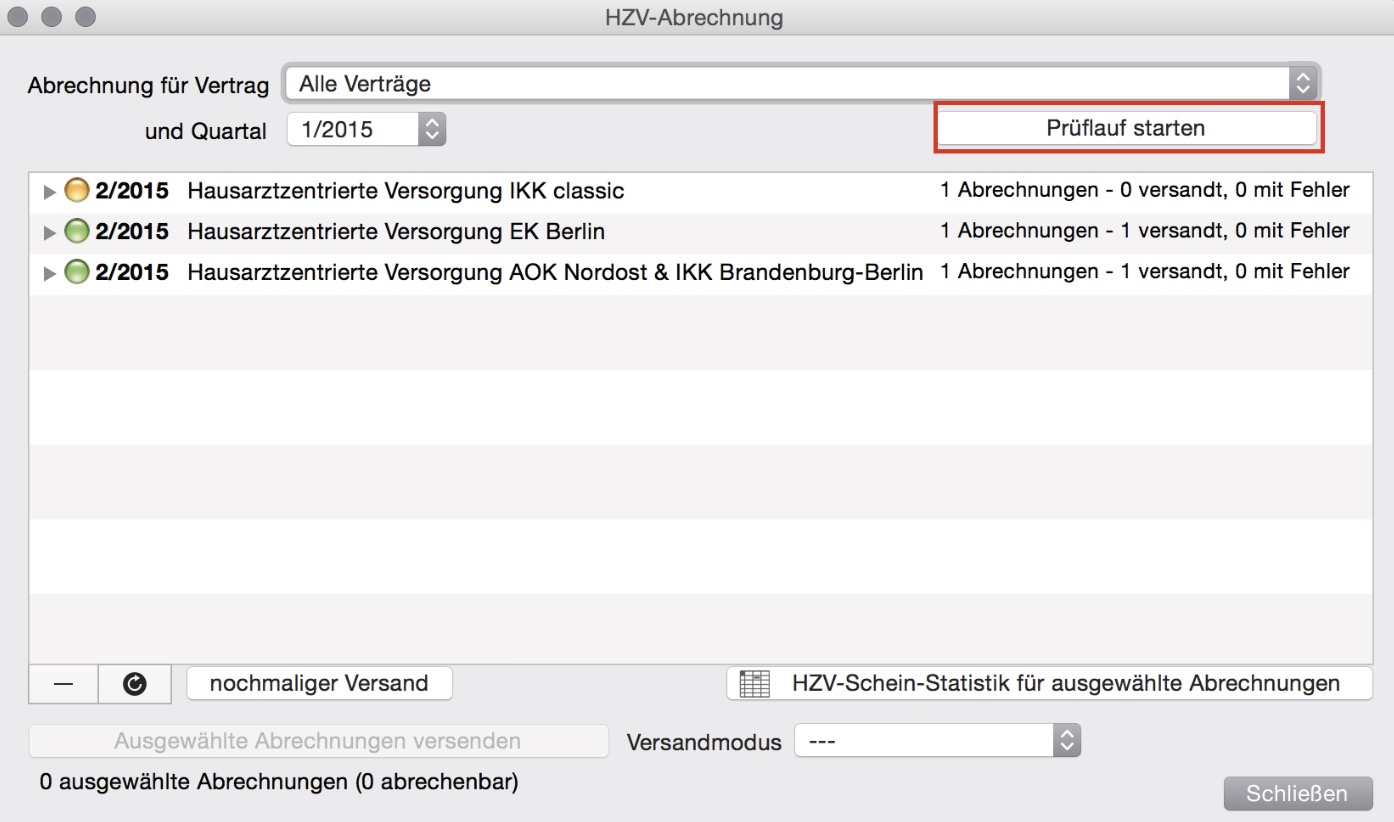
Innerhalb eines Tabelleneintrages erfolgt eine Aufschlüsselung nach abrechnendem Arzt/Betreuarzt.
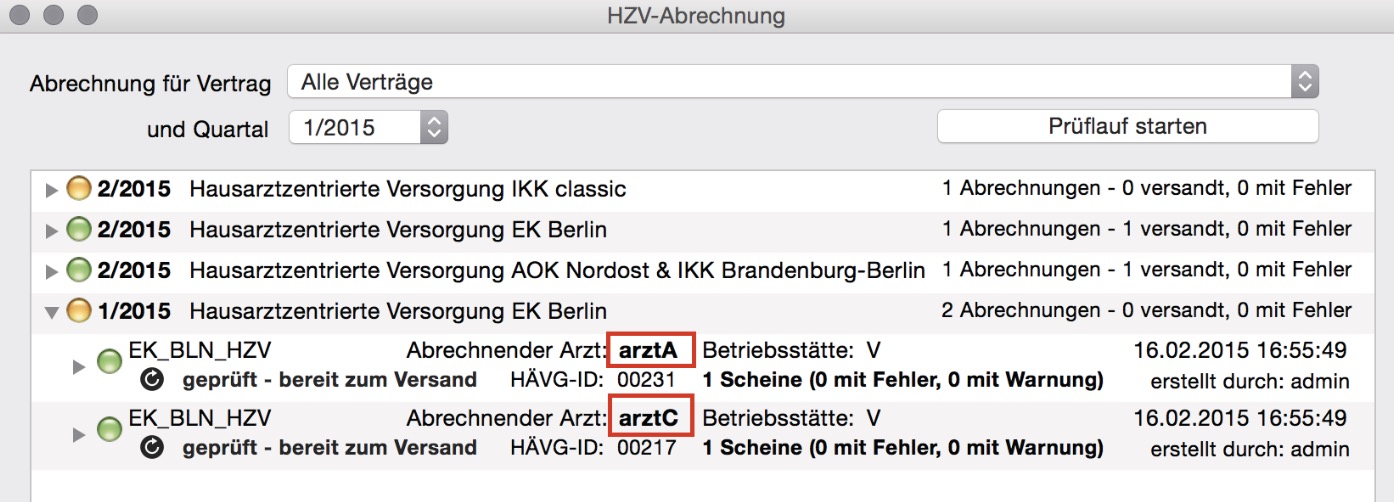
Durch Expansion einer solchen Arzt-Abrechnung erhalten Sie eine Übersicht über die übermittelten Scheine und eventuell Hinweise zur Fehlerbehebung.
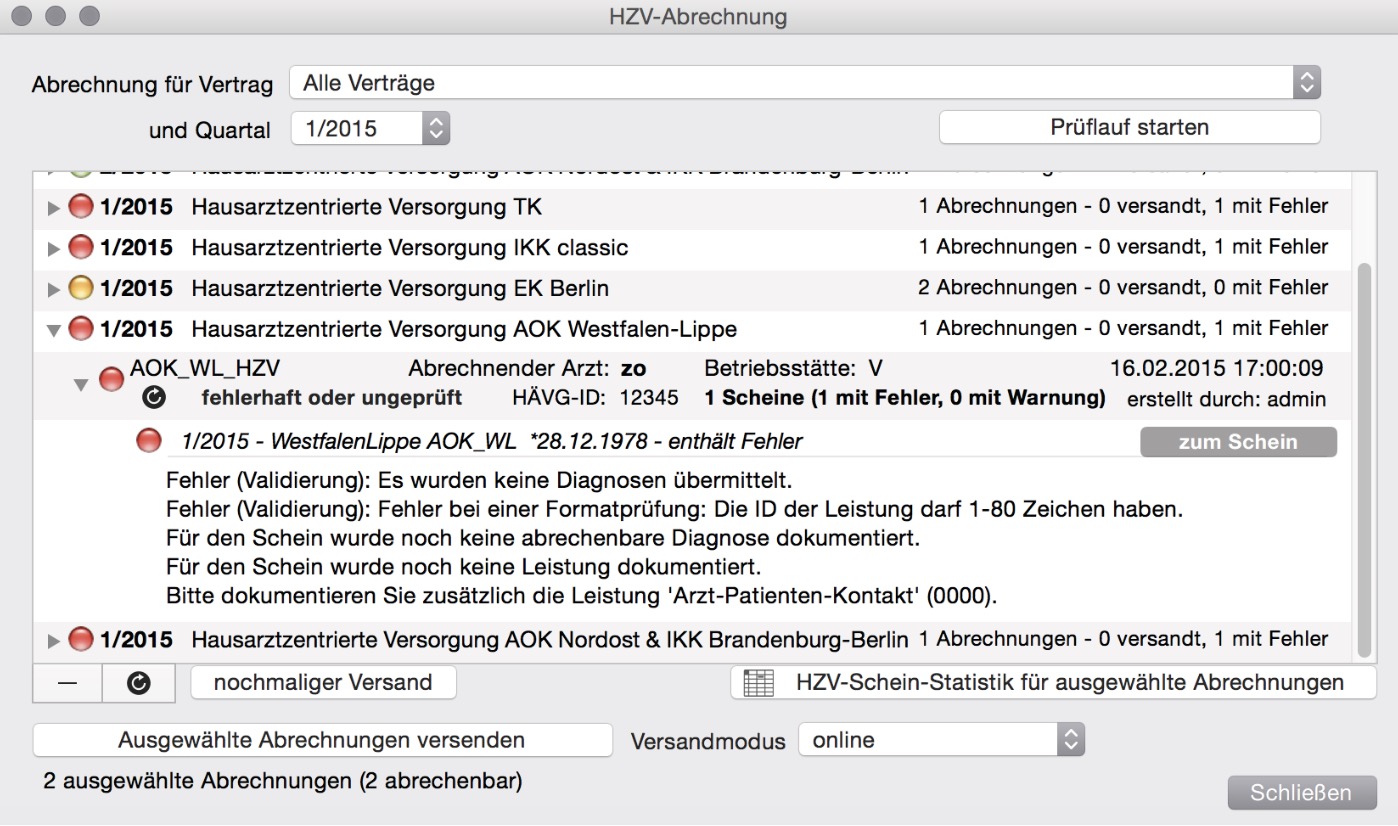
Sie können beliebig viele Abrechnungen in der Tabelle markieren. Mittels „HZV-Schein-Statistik für die ausgewählten Abrechnungen“ erhalten Sie eine detaillierte Ansicht der abzurechnenden Scheine.
Wenn eine Abrechnung keine Fehler mehr enthält, kann sie versandt werden. Dies geschieht nach Angabe eines gewünschten Übertragungsweges per „Ausgewählte Abrechnungen versenden“.
Hinweis: Führen Sie die Abrechnung niemals gleichzeitig an verschiedenen Rechnern aus. Dadurch kann es zu einem Mehrfachversand bzw. zum Löschen versandter Abrechnungen kommen.
Elektronische Arztvernetzung
Um die Funktionen der elektronischen Arztvernetzung in Baden-Würtemberg nutzen zu können muss das (kostenpflichtige) Modul zunächst von einem Mitarbeiter der zollsoft.GmbH freigeschalten werden. Danach können Sie für entsprechend teilnehmende Patienten
- eine Arbeitsunfähigkeitsbescheinigung elektronisch an das HÄVG-Rechenzentrum verschicken. Im AU-Formular erscheint in der Symbolleiste ein entsprechendes Icon ‚eAU versenden‘
- elektronische Arztbriefe erstellen. Dafür gibt es den Karteientragstypen ABR_EAV welchen Sie durch Eingabe in der Kommandozeile oder als separates Symbolleisten-Icon nutzen können. Die Verwaltung der Arztbriefe geschieht über Verwaltung → Selektivverträge (HÄVG) → Elektronische Arztvernetzung.
- Konsile erstellen. Dafür gibt es den Karteieintragstypen Konsil_EAV, welchen Sie durch Eingabe in der Kommandozeile einen Konsilauftrag erstellen können. Zusätzlich stehen Ihnen Symbolleisten-Icons für die Übertragung von Patientendaten an TeleScan, den Abruf von neuen Konsilen sowie aktuellen Konsilstatus im tomedo Menü zur Verfügung.
- Hauskomet: In den Patientendetails können Sie Hauskometpflegearzt verwalten und die Hauskometdaten abrufen und übermitteln.